imageRUNNER ADVANCE 주소록 사용
Desktop의 [팩스 송신 설정]을 사용하여 팩스 문서를 송신할 경우 imageRUNNER ADVANCE의 주소록을 사용할 수 있습니다.
|
참고
|
|
imageRUNNER ADVANCE 주소록을 사용하여 팩스를 송신하려면 먼저 다음 작업을 주소록을 사용할 장치에 가져와야 합니다.
Desktop Communicator 설치
Desktop Communicator에 대한 인증 정보 설정
Desktop Communicator 시작
imageRUNNER ADVANCE 장치의 주소록에서 IP 팩스 기능을 위한 주소를 검색하려면 Desktop Communicator 버전 3.1.0 이상이 imageRUNNER ADVANCE에 설치되어 있어야 합니다. 버전 3.0.0 이하를 사용하면 대상 이름만 검색됩니다.
Desktop Communicator에 대한 자세한 내용은 다음을 참조하십시오.
Desktop Communicator설치 (관리자 설명서)
IP 팩스 기능을 사용하여 팩스를 송신하려면 장치가 IP 팩스 기능을 지원해야 합니다.
대상을 설정하는 다른 방법에 대해서는 다음을 참조하십시오.
주소를 검색하려면 장치 쪽 구성에 따라 장치의 IP 주소를 입력해야 할 수 있습니다. Desktop Monitor Setup에서 장치의 IP 주소를 확인할 수 있습니다.
|
1.
[팩스 송신 설정]의 [주소록] 풀다운 목록에서 [장치 주소록]을 선택합니다.
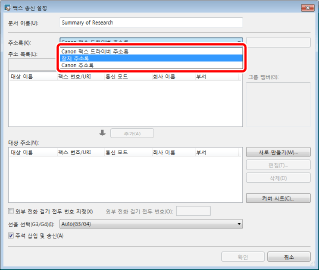
2.
[주소록 가져오기]을 클릭합니다.
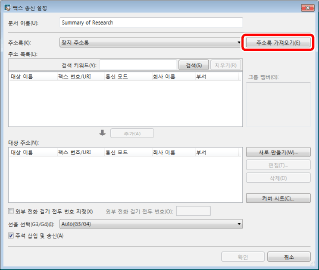
[주소록 가져오기]가 표시됩니다.
3.
[장치에서 주소록 인식 중]을 선택하고 필요한 경우 [액세스 번호]를 입력합니다.
원 터치 버튼 주소를 사용할 경우 [원 터치 버튼에서 주소록 인식 중]을 선택합니다.
|
참고
|
|
[액세스 번호]에서 장치의 주소록에 설정된 액세스 번호를 입력합니다.
장치에서 액세스 번호 관리를 수행하지 않는 경우 액세스 번호를 입력하지 않고 [장치에서 주소록 인식 중]을 선택하고, [확인]을 클릭합니다.
|
4.
[확인]을 클릭합니다.
[암호 입력]가 표시됩니다.
5.
암호를 입력하고 [확인]을 클릭합니다.
|
참고
|
|
기본 암호가 다음과 같이 설정됩니다.
DtComm7654321
암호를 모를 경우 장치 관리자에게 문의하십시오.
올바른 암호를 입력하는 데 3번 실패하면 [암호 입력]이 닫히고 [팩스 송신 설정]이 주소록 데이터를 가져오지 않은 상태로 다시 나타납니다.
8자 이상의 영숫자가 포함된 암호를 사용하는 것이 좋습니다. 암호에 사용할 수 있는 최대 문자 수는 16개입니다.
|
6.
[주소 목록]에서 대상 주소를 선택하고 [추가]를 클릭합니다.
또는 [주소 목록]의 주소를 두 번 클릭합니다.
선택한 대상 주소가 [대상 주소]에 표시됩니다.
|
참고
|
|
[주소 목록]에서 여러 개의 주소를 선택한 경우 [추가]를 클릭합니다.
[검색 키워드]에 키워드를 입력하면 검색 결과가 [주소 목록]에 표시됩니다. [지우기]를 클릭하면 검색 결과가 지워집니다.
[대상 주소]에 추가된 주소를 선택하고 [편집]을 클릭하면 [새 대상 주소 편집]이 표시되고, 이 대화 상자에서 선택한 주소를 편집할 수 있습니다.
[대상 주소]에 추가된 주소를 선택하고 [삭제]를 클릭하면 선택한 주소가 삭제됩니다.
[주소 목록] 및 [대상 주소] 목록에서 항목 이름을 클릭하여 오름차순 또는 내림차순으로 항목을 정렬할 수 있습니다.
|
7.
필요한 경우 다른 대상 주소를 설정합니다.